
Pengontrol nirkabel DualSense PlayStation 5 (PS5) termasuk pemicu adaptif yang paling cocok dengan game PS5, tetapi itu tidak berarti itu tidak akan berfungsi dengan komputer Anda. Anda dapat memasangkan pengontrol PS5 dengan PC Windows 10 dan bermain game di Steam juga.
Klien Steam (bukan Windows sendiri) mendukung pengontrol DualSense. Jadi, sebelum Anda mulai, Unduh dan instal Steam atau memperbaruinya ke versi terbaru di komputer Anda.
Pasangkan pengontrol PS5 Anda ke PC 10 PC
Memasangkan pengontrol DualSense dengan PC 10 PC dimungkinkan menggunakan kabel USB atau Bluetooth. Menghubungkan controller ke PC Anda secara nirkabel mudah, tetapi konektivitas Bluetooth controller tidak sesuai dengan tanda. Anda lebih baik menggunakan kabel USB, terutama jika Anda menghubungkannya ke akun Steam Anda.
Anda dapat menggunakan kabel USB yang dibundel dengan PS5, atau lainnya USB-A ke kabel USB-C . Dan jika PC Anda memiliki port USB-C, Anda dapat memilih kabel USB-C ke USB-C, juga.
TERKAIT: Kabel USB-C terbaik yang dapat Anda beli
Untuk mulai memasangkan, pasang kabel USB ke komputer Anda dan bagian atas pengontrol dualsense. Tunggu beberapa detik untuk mendeteksi pengontrol.
Buka Panel kendali Pada PC Windows 10 Anda dan konfirmasikan apakah komputer Anda telah mengidentifikasi pengontrol. Untuk melakukan itu, tekan tombol Windows, ketik "Control Panel," dan kemudian tekan tombol Enter untuk meluncurkan aplikasi panel kontrol.
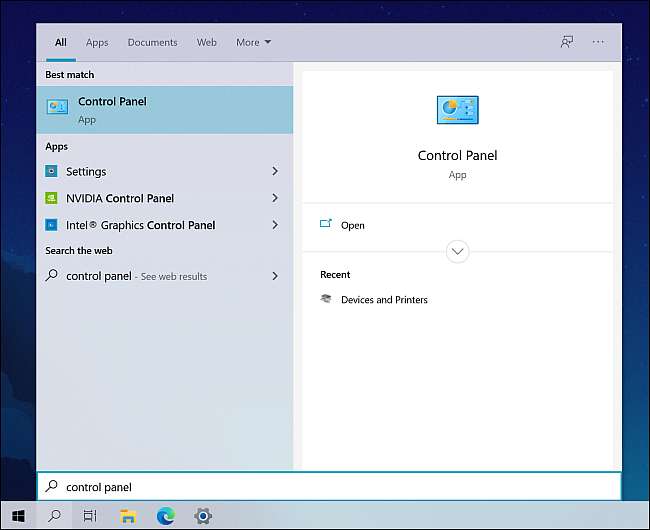
Dari menu Panel Kontrol, klik "perangkat keras dan suara," diikuti oleh "perangkat dan printer."
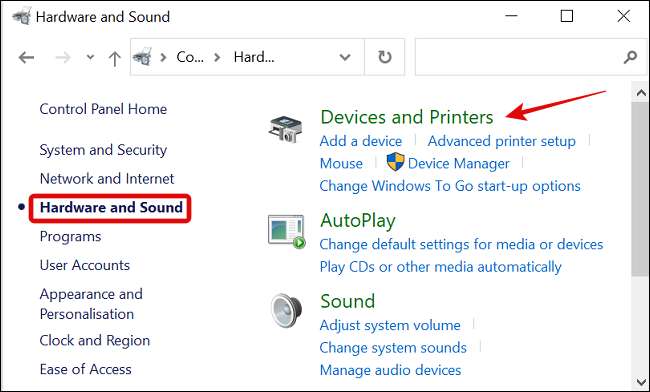
Di bawah "Perangkat," Pengontrol DualSense akan muncul sebagai "pengontrol nirkabel."
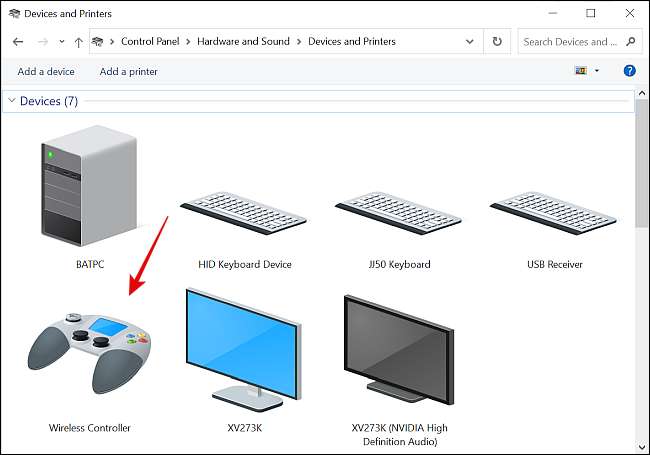
Buka aplikasi Steam, klik "Lihat" di sudut kiri atas, dan pilih "Pengaturan."
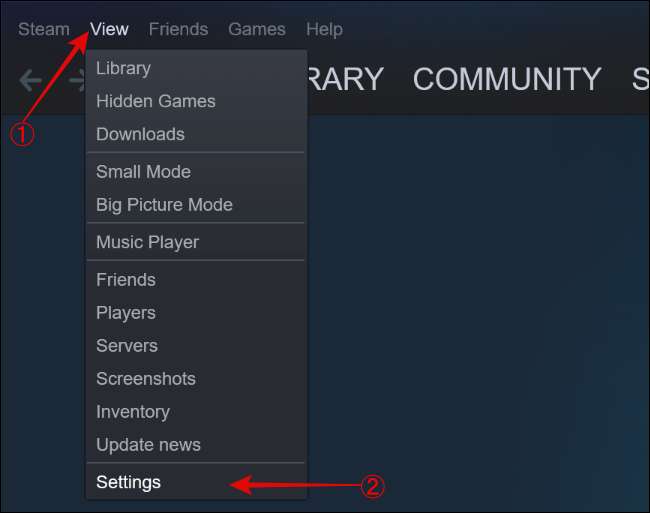
Ketika menu "Pengaturan" muncul, pilih tab "Controller" dan klik "Pengaturan Pengontrol Umum."
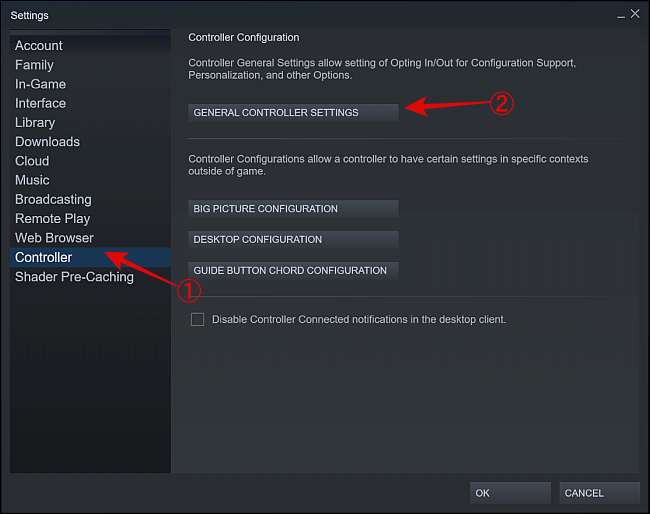
Pengontrol Anda akan muncul sebagai "PlayStation 5 Controller" di bagian bawah halaman pop-up.
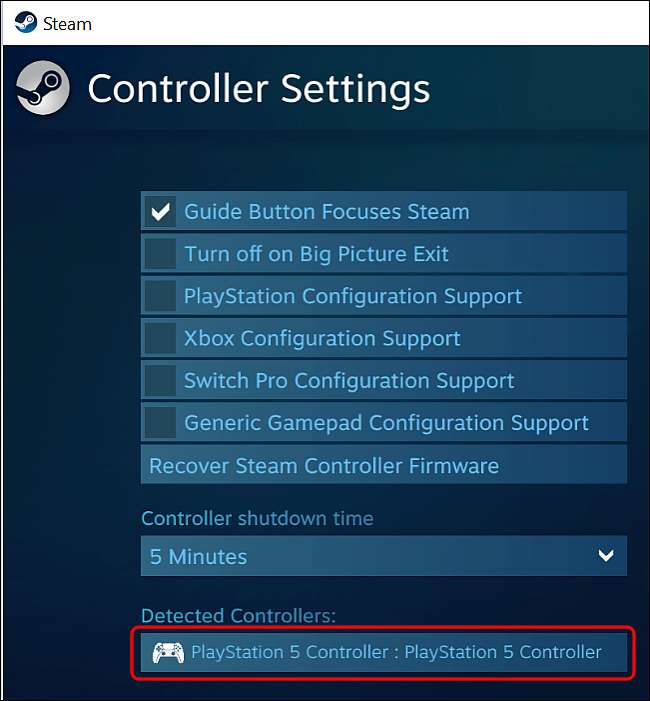
Di jendela yang sama, centang kotak di sebelah "Dukungan Konfigurasi PlayStation" untuk memungkinkan permainan uap yang kompatibel menggunakan tata letak pengontrol PlayStation.
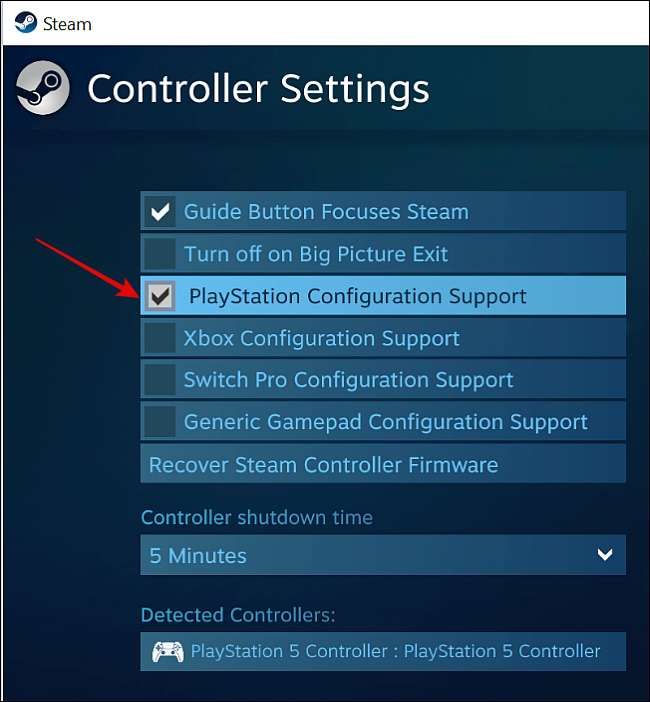
Jika tidak, game Steam akan default ke konfigurasi tata letak Xbox Controller, dan itu bisa membingungkan. Pengontrol Xbox bisa dibilang paling baik untuk bermain game PC, sejak itu Microsoft mendukungnya secara resmi .
TERKAIT: Cara menghubungkan pengontrol permainan konsol apa pun ke PC Windows atau Mac
Konfigurasikan pengontrol dualsense Anda menggunakan Steam
Untuk lebih menyesuaikan dan mengkonfigurasi Sony DualSense Controller, Anda harus menggunakan mode gambar besar Steam. Untuk itu, klik tombol Mode Gambar Besar di sudut kanan atas di sebelah nama pengguna Steam Anda.
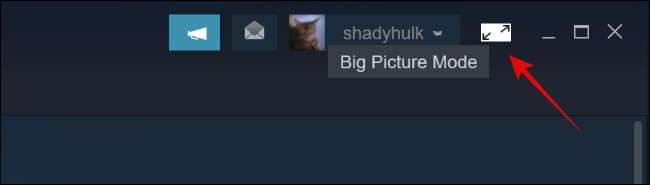
Selanjutnya, gunakan pengontrol PS5 Anda untuk mengetuk tombol pengaturan gear-berbentuk di bagian atas layar.
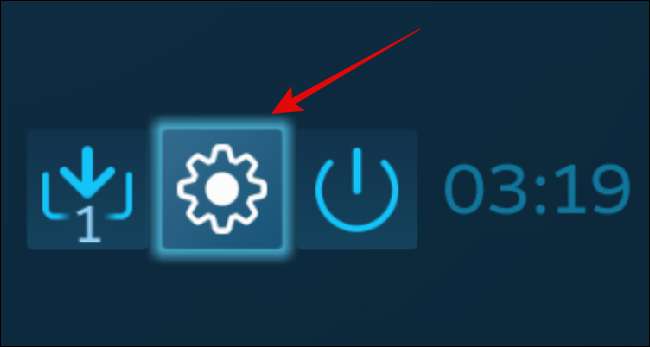
Pilih "Pengaturan pengontrol" di bawah tajuk "controller".
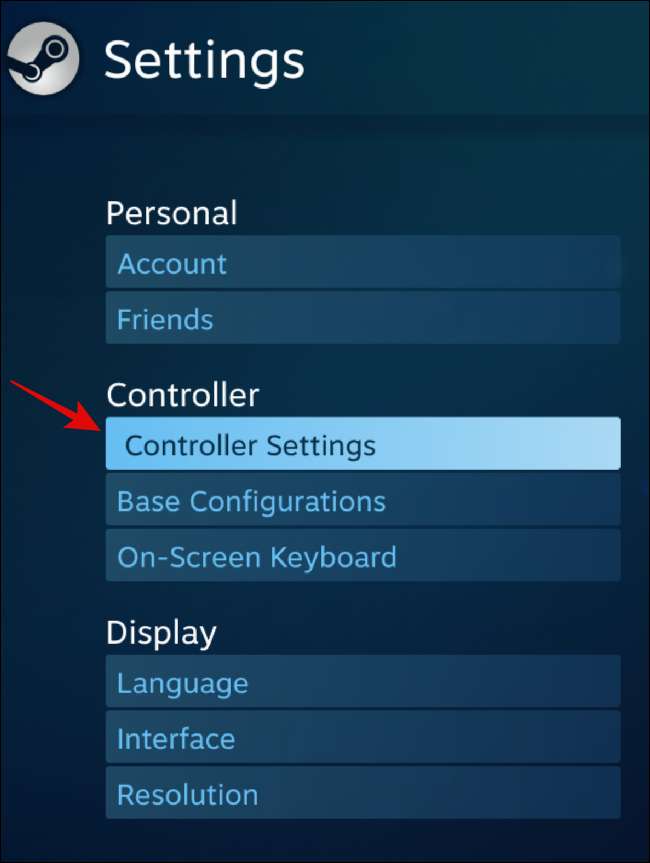
Di bagian "Waktu Shutdown Controller", gunakan drop-down untuk memilih waktu setelah pengontrol akan mati secara otomatis saat tidak digunakan.
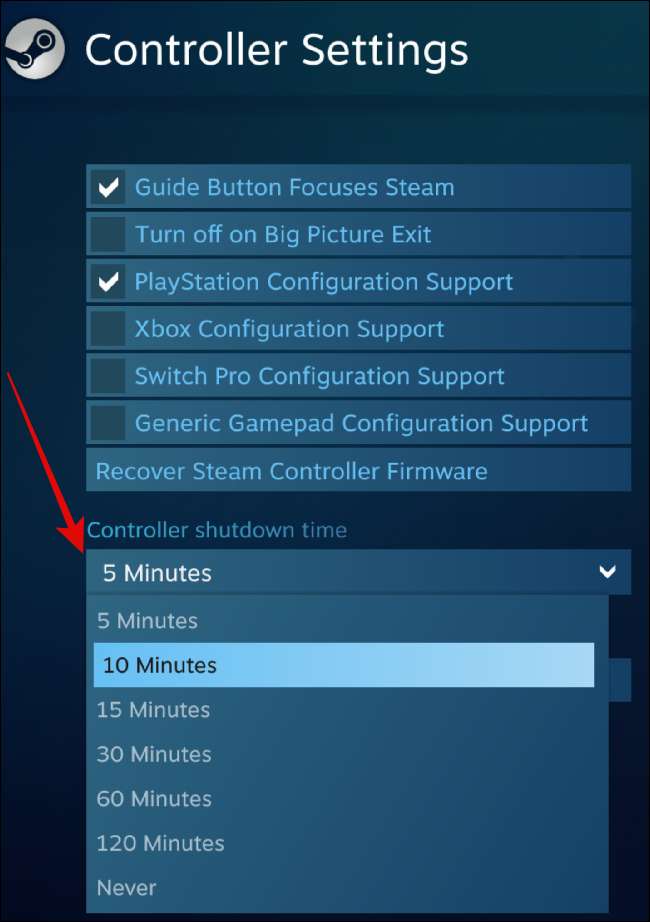
Setelah itu, pilih "PlayStation 5 Controller" di bawah "pengontrol yang terdeteksi," lalu klik tombol "Preferensi".
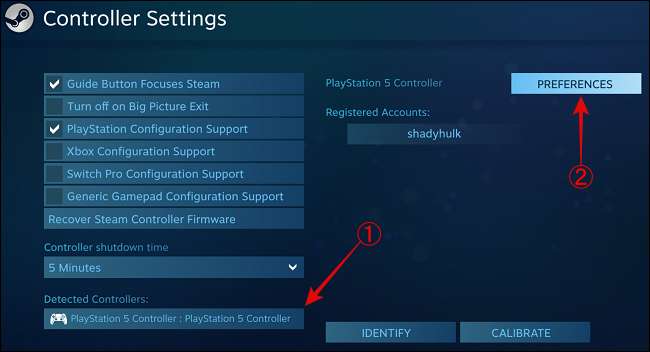
Dari jendela yang terbuka, Anda dapat mempersonalisasikan pengontrol dengan memberikannya nama tertentu, mematikan getaran bergetar, dan menyesuaikan warna terang, kecerahan, dan saturasi.
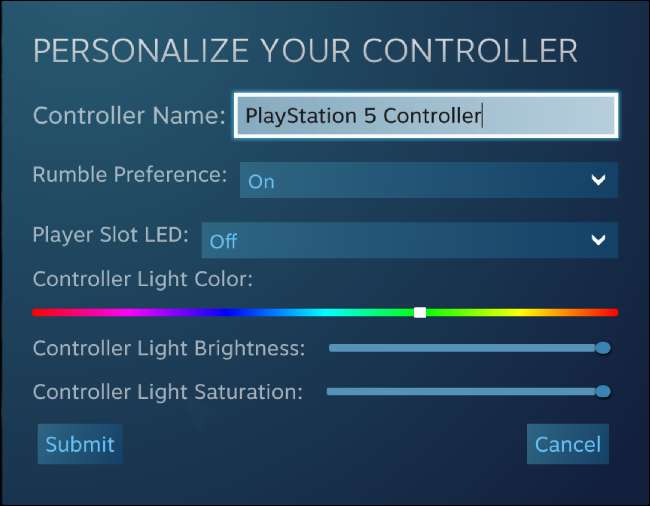
Jika pengontrol dualsense Anda tidak berfungsi seperti yang diharapkan, Anda dapat mengkalibrasi. Buka mode "Mode Gambar Besar".
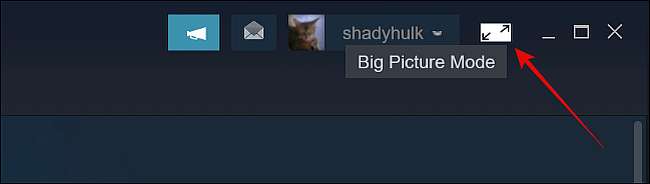
Selanjutnya, klik ikon pengaturan gear-berbentuk.
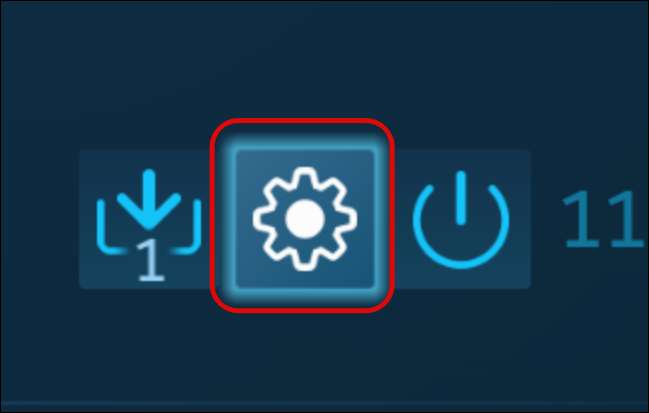
Pilih opsi "Pengaturan Pengontrol" di bawah tajuk "controller".
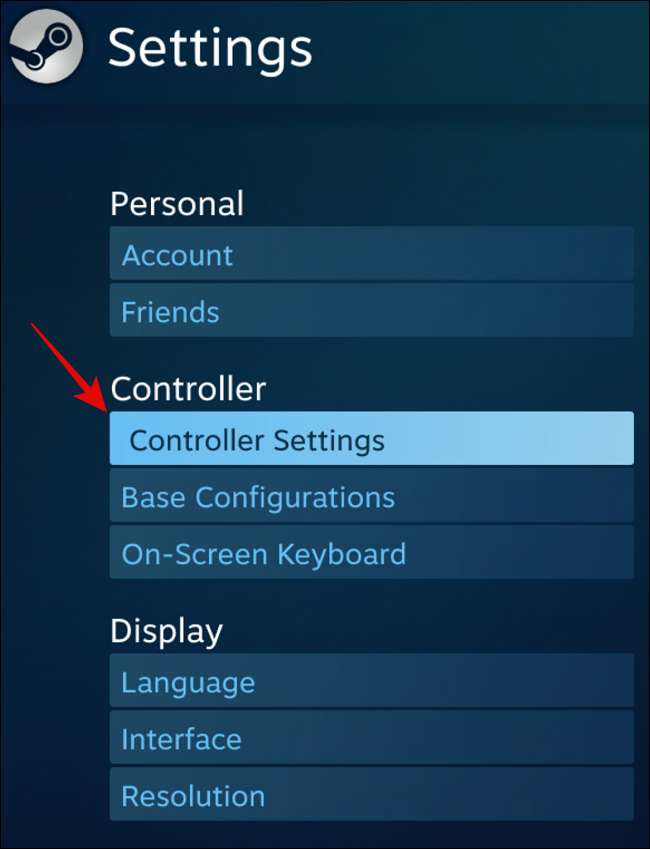
Di jendela berikut, pilih "PlayStation 5 Controller," lalu pilih "Kalibrasi."
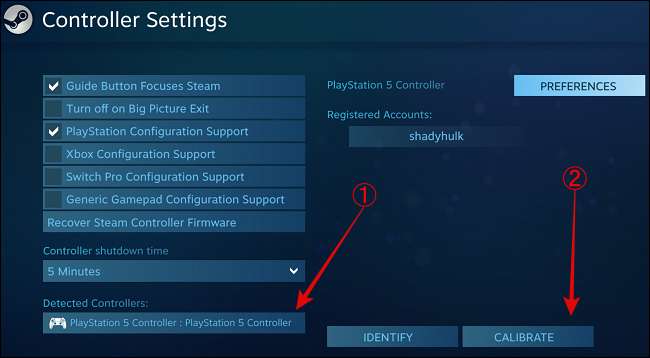
Sayangnya, haptics canggih PS5 tidak akan berfungsi dengan banyak game di Windows. Itu karena banyak pengembang game tidak mendukungnya secara default, dan Microsoft belum meluncurkan driver asli untuk fitur-fiturnya.
Di luar Steam, pengontrol dualsense Anda mungkin atau mungkin tidak berfungsi dengan banyak game dan layanan distribusi game digital seperti Epic, asal, gog, battle.net, uplay, dll.
Mainkan Game dengan Pengontrol PS5 Anda di PC Anda
Setelah menghubungkan pengontrol DualSense, Anda dapat menikmati mayoritas game. Anda dapat mengatur dan menggunakan Bermain jarak jauh uap bersama untuk game secara lokal dengan teman-teman Anda, atau Anda dapat menggunakannya PS4 Remote Play. Untuk mengalirkan game dari konsol PS4 Anda ke PC Anda.
Jika Anda berada di pagar tentang konsol game terbaru, Anda dapat melihat artikel kami di mengapa Anda tidak harus membeli ps5 all-digital dan xbox baru .







